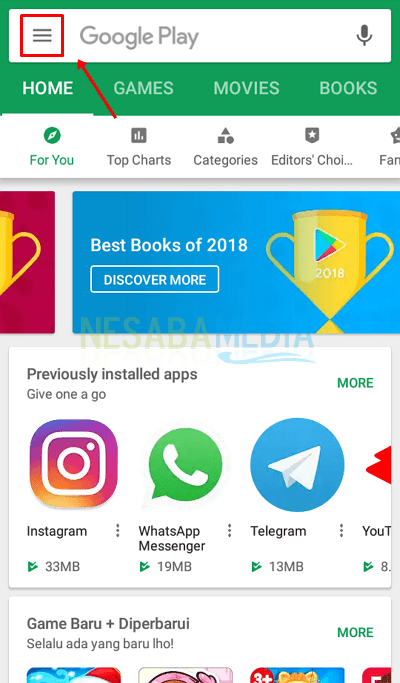2 načina da se riješite zaštite zaštite od prijenosnog računala / računala
Je li vaš preglednik ikada zaražen Search Protectom? Search protection je program kreiran od strane ConduitLTD. Morate znati da je ovaj program također opasan otmičar preglednika. Stoga morate biti oprezni jer zaštita od pretraživanja može ukrasti vaše osobne podatke.
Obično će se instalirati zaštita od pretraživanjaautomatski na korisnikovo računalo kada korisnik instalira besplatni program, i obično bez da ga korisnik primijeti. Ako je preglednik bio zaraženi pretraživačkom zaštitom, kad otvorimo preglednik, pojavit će se nova stranica za pretraživanje koja nije prepoznata.
I prikaz preglednika postaje ispunjenreklame koje će ometati, sve dolazi iz aplikacije Search Protect koju je napravio Conduit. Search Protect je također dominirao u gotovo svim preglednicima kao što su Mozilla Firefox, Google Chrome i Internet Explorer, i tako dalje.
Search Protect rezultirat će i računaromsporo, to je zato što se program pokreće iza kulisa i pristupa određenim poslužiteljima. Pogotovo ako korisnik otvara preglednik i Search Protect prikazat će oglase koji su vrlo teretni za preglednik.
Kako se riješiti Search Protect s prijenosnog računala / računala
Oglasi koji se prikazuju dovest će doopasne web lokacije ili web lokacije poput zlonamjernog softvera. Ako korisnik nije svjestan oglasa i umjesto toga ga natjera da posjeti web mjesto sa zlonamjernim softverom, tada je korisničko računalo najvjerojatnije zaraženo virusom koji može naštetiti računalu.
Onda kako ukloniti zaštitu od pretraživanja s računala? Evo načina.
1. Uklonite pretraživačku zaštitu postavljanjem upravitelja zadataka
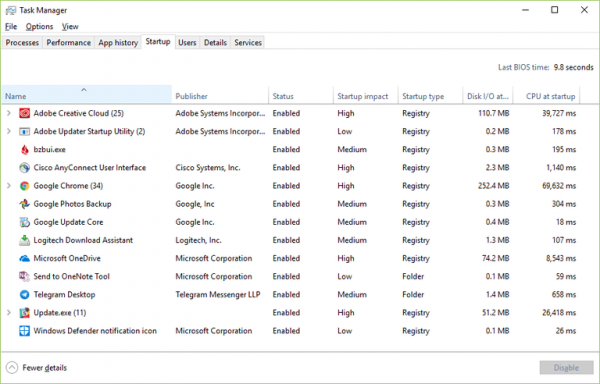
Imahe: LifeWire
Prvi način na koji možete ukloniti Search Protect s računala je:
- Prvo se morate otvoriti Voditelj zadataka, Možete ga otvoriti desnim klikom na Start u donjem lijevom kutu.
- Nakon toga morate kliknuti procesi.
- Tada na kartici procesa morate kliknuti na stupac opis kako biste mogli sortirati aplikacije koje se izvode prema njihovom opisu. Zatim se morate pomaknuti prema dolje da biste mogli pretraživati Zaštitu pretraživanja po Conduit.
- Zatim morate zaustaviti postupak klikom na Završi proces na svim procesima koji imaju Opis Search Protect bt Coundit.
- Tada možete otvoriti Explorer i ući u direktorij C: Program Files. Tada morate izbrisati direktorij ili mapu pod nazivom Search Protect.
- Tada se morate otvoriti Urednik registra desnim klikom na Start u donjem lijevom kutu, a zatim odaberite
- Tada upišete regedit u stupcu Pokreni i kliknite U redu.
- Dalje odaberete HKEY_LOCAL_MACHINE a zatim idite na SOFTWARE> Microsoft> Windows> CurrentVersion> Deinstaliranje.
- Napokon ćete pronaći Search Protect. Desnom tipkom miša kliknite Search Protect i odabirete izbornik izbrisati.
To je prvi način na koji možete ukloniti zaštitu od pretraživanja koja se nalazi na vašem računalu.
2. Uklonite Search Protect pomoću upravljačke ploče
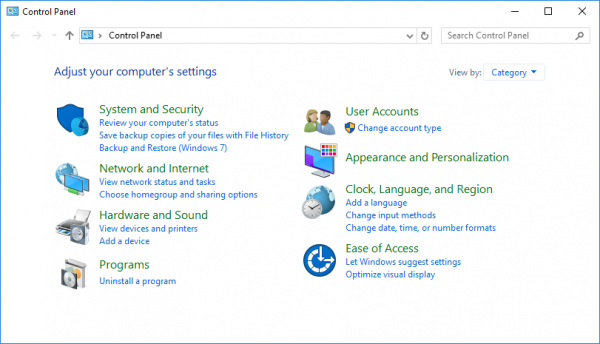
Slika: Wikipedija
Drugi način za uklanjanje zaštite pretraživanja s računala, naime:
- Morate otvoriti stranicu upravljačke ploče tako da na gumbu za pretraživanje potražite upravljačku ploču.
- Tada morate odabrati izbornik Program / Deinstaliranje programa.
- Zatim u izborniku Program / Deinstaliranje programamorate potražiti aplikaciju pod nazivom Search Protect by Conduit. Sada u ovom koraku možete deinstalirati aplikacije za koje smatrate da su druge sumnjive.
Ako smo uklonili aplikaciju Search Protect, sljedeći korak je da je možete ukloniti iz preglednika. put je, kako je dolje navedeno:
a. Uklonite pretraživačku zaštitu s preglednika Google Chrome

Slika: rub
Google Chrome je naš preglednikkoristite za preuzimanje, streaming filmova ili samo želite surfati Internetom. Međutim, ako je naše računalo zaraženo Search Protect, onda moramo deinstalirati aplikaciju Search Protect i moramo je izbrisati iz našeg preglednika. Pa, metode su prilično jednostavne, naime:
- Najprije morate kliknuti ikonu točke u gornjem desnom kutu glavne stranice preglednika.
- Nakon toga trebali biste pronaći izbornik Postavke i kliknuti na izbornik.
- Nakon toga morate kliknuti Prikaži napredne postavke.
- I onda morate nastaviti klikom na Reset Browser.
- Nakon toga na zaslonu koji se pojavljuje na zaslonu monitora morate kliknuti gumb Reset.
b. Uklonite pretraživačku zaštitu u programu Internet Explorer

Slika: PCWorld
Ostali preglednici koji se često pojavljuju Protect Protect je Internet Explorer. Stoga ga moramo izbrisati iz ovog preglednika da bismo održali sigurnost na našim računalima. Metoda je:
- Morate kliknuti na ikonu s ikonom Postavke u gornjem desnom kutu stranice preglednika.
- Tada nakon toga morate odabrati izbornik Internet Options.
- Nakon toga možete kliknuti na karticu Napredno.
- Zatim možete nastaviti klikom na izbornik Reset.
- Sada u izborniku Resetiraj postavke Internet Explorera možete kliknuti Izbriši osobne postavke.
- Tada možete kliknuti resetiranje.
- Sada konačno morate kliknuti gumb Zatvori, a zatim ponovno otvoriti preglednik Internet Explorer da biste osigurali da je Search Protect uspješno očišćen.
c. Uklonite pretraživačku zaštitu u Mozilla Firefoxu

Slika: dnevnosocijalna
Posljednji preglednik koji može biti zaražen zaštitom pretraživanja je Mozilla Firefox. Zbog toga također morate izbrisati Search Protect iz ovog preglednika, metoda je:
- Najprije možete kliknuti izbornik Firefox u desnom kutu preglednika iz izbornika Pomoć. A možete odabrati i informacije o rješavanju problema.
- Na tom izborniku možete kliknuti izbornik Reset u gornjem desnom kutu stranice Informacije o rješavanju problema.
- Tada možete kliknuti Reset Firefox.
Pa, ako ste učinili gore navedene korake, Firefox možete zatvoriti i ponovo otvoriti. I pogledajte, jeste li nestala zaštita od pretraživanja ili ne.
To su načini za uklanjanje Search Protect-a s vašeg računala, nadam se da ovaj članak može biti koristan i sretno!